Автор:
Monica Porter
Жаратылган Күнү:
20 Март 2021
Жаңыртуу Күнү:
1 Июль 2024
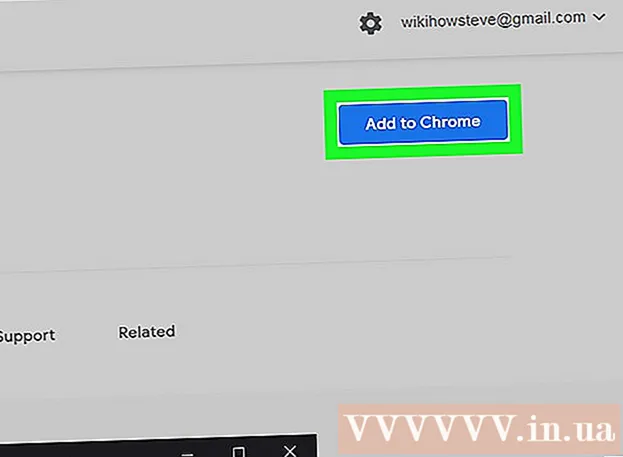
Мазмун
Бул макалада Google Chrome браузеринин фондук сүрөтүн кантип өзгөртүү керектиги жөнүндө маалымат берилет. Эгер сиз жаңы Google Chrome браузерин колдонуп жатсаңыз, анда Сүрөттөрдү жүктөө же Google китепканасынан сүрөттөрдү тандоо үчүн Жаңы Өтмөк барагындагы Жөндөөлөр менюсун колдонсоңуз болот. Google Chrome үчүн теманы браузериңиздин Жөндөөлөр менюсунан кошсоңуз болот.
Кадамдар
2-ыкманын 1-ыкмасы: Жаңы Өтмөк барагын колдонуңуз
Google Chrome. Chrome тиркемесинин сүрөтчөсүн чыкылдатыңыз же эки жолу чыкылдатыңыз. Бул сүрөтчө кызыл, сары, жашыл жана көк шардай көрүнөт.
- Эгер Chrome'дун эң акыркы версиясына жаңыланбасаңыз, сүрөтчөнү чыкылдатыңыз ⋮ жогорку оң бурчунда, андан кийин тандаңыз Жардам (Жардам) чыкылдатыңыз Google Chrome жөнүндө (Google Chrome жөнүндө) чыкылдатыңыз Жаңыртуу (Жаңыртуу) жана чыкылдатуу Кайра ишке киргизүү Улантуудан мурун суралганда (Кайра баштоо).

. Бул сүрөтчө беттин төмөнкү оң бурчунда жайгашкан. Калкыма меню пайда болот.
Google Chrome. Chrome тиркемесинин сүрөтчөсүн чыкылдатыңыз же эки жолу чыкылдатыңыз. Бул сүрөтчө кызыл, сары, жашыл жана көк шардай көрүнөт.
Сүрөтчөсүн чыкылдатыңыз ⋮ Chrome терезесинин жогорку оң бурчунда. Ачылуучу меню пайда болот.

Чыкылдатуу Орнотуулар (Орнотуулар) ачылуучу менюда. Орнотуулар барагы ачылат.
Ылдый жылдырып, чыкылдатыңыз Темалар (Тема). Бул параметр "Көрүнүш" опциялар тобунун башында жайгашкан.

Тушкагазга тема тандаңыз. Өзүңүзгө жакканды тапмайынча, темалардын тизмесин карап чыгып, андан кийин теманын аталышын чыкылдатыңыз.
Баскычты чыкылдатыңыз Chrome'го кошуу (Chromeго кошуу). Бул көк баскыч тема барагынын жогору жагында жайгашкан. Тандалган тема браузерге орнотулат; Эгер сиз теманы тандасаңыз, анда Chrome браузер терезесинин үстү өзгөрүлүп, ошол теманын бир бөлүгү көрсөтүлөт.
- Эгер Chrome терезесинин үстү өзгөрүлбөсө, анда сүрөтчөнү чыкылдатыңыз + жаңы өтмөктү ачуу үчүн өтмөктүн жогорку оң бурчунда. Бул жерде тандалган теманы көрө аласыз.
Кеңеш
- Chrome веб дүкөнүндөгү темалар сизге жакпаса, өзүңүздүн жеке темаңызды түзө аласыз.
Эскертүү
- Эгер Chrome же жумуш компьютеринде колдонсоңуз, администрациянын чектелгендигине байланыштуу фонду же теманы өзгөртө албайсыз.



